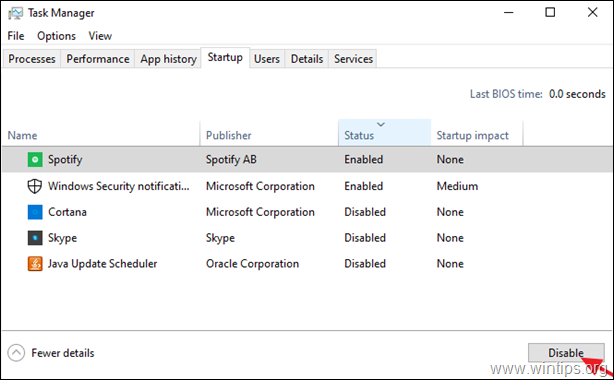Tabla de contenido
Al utilizar la búsqueda del menú Inicio en Windows 11, no sólo estás haciendo una búsqueda local, sino también una búsqueda web que te muestra todos los resultados web además de los resultados locales en tu ordenador.
Aunque esta función es útil en algunos casos, también tiene algunas desventajas. Por ejemplo, la búsqueda en Bing rara vez ofrece resultados relevantes para tu búsqueda y, a veces, mostrar resultados de la web junto a resultados locales causa problemas en el menú Inicio.
En este tutorial aprenderás a desactivar la búsqueda web de Bing en el menú Inicio del sistema operativo Windows 10/11.
Cómo desactivar los resultados de búsqueda de Bing en el menú Inicio de Windows 11/10.
Método 1. Deshabilitar los resultados de búsqueda web en línea utilizando el Editor del Registro *.
Nota: Este método se aplica a las versiones Home y PRO de Windows 10/11.
El primer método para desactivar los resultados de búsqueda web en el menú Inicio de Windows 11, es mediante el uso del registro.
1. Pulse Windows + R simultáneamente en el teclado para abrir un cuadro de diálogo Ejecutar.
2. En el campo de texto del cuadro de diálogo, escriba regedit y pulsa Entre en para iniciar el Editor del Registro. Pulse Sí en el mensaje de confirmación que aparece.
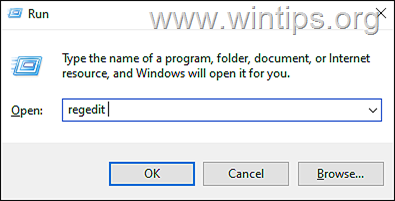
3. Una vez dentro del Editor del Registro, navegue hasta la ubicación mencionada a continuación.
- HKEY_CURRENT_USER\Software\Policies\Microsoft\Windows
4a. Haga clic con el botón derecho del ratón en el Windows y seleccione la tecla Nuevo - > Clave .

4b. Renombrar esta clave recién creada como Explorador y pulsa Entre en para salvarlo.
5a. Siguiente, haga clic con el botón derecho del ratón en en el recién creado Explorador y seleccione la tecla Nuevo - > Valor DWORD (32 bits) opción.

5b. Renombrar este valor como DisableSearchBoxSuggestions y pulse Entre en .
5c. Ahora haga doble clic en en el DisableSearchBoxSuggestions valor y tipo 1 en Datos de valor. A continuación, pulse OK .

6. Por último, cierre el editor del registro y reinicie su PC para aplicar los cambios.
7. Al reiniciar, se desactivará la función de búsqueda web en el menú Inicio.
Método 2. Deshabilitar las sugerencias de búsqueda web de Bing en el menú Inicio mediante la directiva de grupo.
Si tienes Windows 11/10 edición PRO, o si el método del registro te parece complicado, puedes desactivar los resultados de búsqueda web del Menú Inicio utilizando el Editor de directivas de grupo:
1. Pulse Windows + R simultáneamente en el teclado para abrir un Ejecutar cuadro de diálogo.
2. En el campo de texto del cuadro de diálogo, escriba gpedit.msc y pulsa Entre en para iniciar el Editor de directivas de grupo. Haga clic en Sí en el mensaje de confirmación que aparece en la pantalla.

3. En el Editor de directivas de grupo, vaya a la ubicación mencionada a continuación.
- Configuración de usuario\ Plantillas administrativas\Componentes de Windows\Explorador de archivos
4. Ahora localice y haga doble clic en en el Desactivar la visualización de las entradas de búsqueda recientes en el Explorador de archivos en el panel derecho.

5. En la ventana siguiente, haga clic en Activado y pulsa OK .

6. Cerrar el Editor de directivas de grupo.
7. Reiniciar ordenador para aplicar el cambio.
¡Eso es! ¿Qué método te ha funcionado?
Hazme saber si esta guía te ha ayudado dejando un comentario sobre tu experiencia. Por favor, dale a me gusta y comparte esta guía para ayudar a otros.

andy dawis
El blog de un administrador de sistemas sobre Windows